Razmaknite ikone na namizju za boljšo organizacijo
- Veliko namizij je videti natrpanih in neorganiziranih, ker so ikone preblizu skupaj ali pa jih je na zaslonu preveč hkrati.
- Če želite, da je vaše namizje urejeno in organizirano, boste morali spremeniti razmik med vsako ikono.

Namizje je najbolj viden del vašega računalnika in na njem boste preživeli veliko časa. Windows vam lahko pomaga organizirati namizje, vendar včasih stvari postanejo neurejene, zlasti zaradi razmika med ikonami.
Ikone predstavljajo datoteke, mape in aplikacije v vašem računalniku. Lahko jih premikate, kopirate, brišete in preimenujete. Te ikone so lahko razpršene po namizju, vendar lahko omogočite funkcijo samodejnega urejanja za bolj brezšiven videz.
Zakaj so moje ikone razporejene po namizju?
Obstaja več razlogov, zakaj so vaše ikone lahko razporejene po namizju. Nekateri vključujejo:
- Več monitorjev – Vaša ikona je lahko razpršena po namizju, ker imate na računalnik priključenih več kot en monitor. Nekatere aplikacije prikazujejo svoje ikone na vseh monitorjih.
- Po nesreči jih premaknil – Ikone na namizju lahko premikate tako, da jih povlečete. Z enim klikom lahko premaknete ikone po vsem namizju.
- Namestite/odstranite nove programe – Ikone na namizju se pogosto premikajo, ko so programi nameščeni ali odstranjeni. Ko se to zgodi, se vaše ikone ne vrnejo samodejno tja, kamor sodijo.
Privzeti razmik med ikonami v sistemu Windows je precej velik, še posebej, če imate na namizju veliko ikon. To lahko oteži iskanje želene ikone brez premikanja po zaslonu. Če želite doseči več organiziranosti in urejenosti namizja, lahko uredite razmik med ikonami.
Kako testiramo, pregledujemo in ocenjujemo?
Zadnjih 6 mesecev smo delali na izdelavi novega sistema pregledovanja, kako ustvarjamo vsebino. Z njegovo uporabo smo kasneje predelali večino naših člankov, da bi zagotovili dejansko praktično strokovno znanje o vodnikih, ki smo jih naredili.
Za več podrobnosti si lahko preberete kako testiramo, pregledujemo in ocenjujemo pri WindowsReport.
Kako lahko spremenim razmik med ikonami?
1. Ročno spremenite velikost ikon
- Drži Ctrl tipko in nato pritisnite + oz - tipke za prilagajanje velikosti in razmika ikon na namizju.
- Ko povečate velikost, se poveča razmik in obratno.
Čeprav ta metoda morda deluje pri nekaterih ljudeh, nekateri raje prilagodijo nastavitev, da dosežejo želeno raven razmika. Razmik med ikonami na namizju je morda preširok, ko spremenite velikost ikon s to metodo, zaradi česar je namizje videti neokusno.
2. Uredite register
- Udari Windows + R odpreti Teči ukaz.
- Vrsta regedit in udaril Vnesite.

- Pomaknite se do naslednje lokacije:
HKEY_CURRENT_USER\Control Panel\Desktop\WindowMetrics - Kliknite na WindowMetrics v levem podoknu in nato dvokliknite IconSpacing v desnem podoknu, da spremenite vrednost.
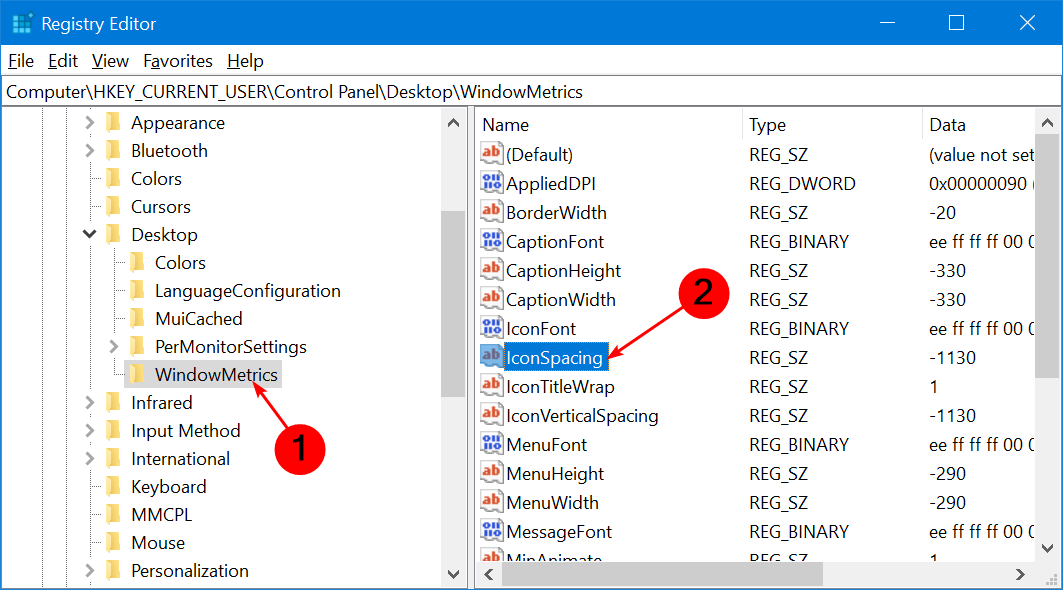
- Izberite katero koli vrednost med -480 in -2730 (-480 je najmanjši razmik, -1128 je privzeta in -2780 je največji razmik).
- Tapnite v redu da shranite spremembe.

Ti koraki so za vodoravni razmik. Za navpični razmik:
- Kliknite na WindowMetrics v levem podoknu in nato dvokliknite IconVerticalSpacing v desnem podoknu, da spremenite vrednost.

- Izberite katero koli vrednost med -480 in -2730 (-480 je najmanjši razmik, -1128 je privzeti razmik ikon in -2780 je največji razmik v sistemu Windows 10).
- Tapnite v redu da shranite spremembe.

- Znova zaženite računalnik, da shranite spremembe.
Če uporabljate prosto velikost in izbirate naključne vrednosti, boste morda morali nekajkrat ponoviti te korake, dokler ne dobite želenega razmika.
- Aplikacije Microsoft Store v primerjavi z namiznimi aplikacijami: katere uporabiti?
- Kako odpreti in uporabljati ploščo Emoji v sistemu Windows 10
- Komplet za razvoj programske opreme Windows: vse, kar morate vedeti
- Clipchamp prihaja v Windows 10, da bi nadomestil Video Editor
Čeprav Windows 10 omogoča prilagajanje velikosti ikon in spreminjanje njihovega razmika, je lahko zamudno, če imate na namizju veliko ikon.
Obstajajo pomožni programi drugih proizvajalcev, ki vam lahko pomagajo spremeniti razmik med ikonami na namizju v nekaj sekundah. Takšna orodja vam omogočajo tudi prilagajanje drugih nastavitev, kot so velikost ikon, barva in prosojnost.
Vaše namizje je prvo mesto, kamor pogledate, ko vklopite računalnik, in zadnje mesto, ko ga izklopite. Zato je pomembno, da ga organizirate, saj vam lahko pomaga ostati učinkovit in povečati produktivnost.
Upajmo, da vam je ena od teh metod pomagala pri načinih, kako zmanjšati prostor med ikonami na namizju v sistemu Windows 10.
Kot ste videli zgoraj, je bilo spreminjanje razmika med ikonami v sistemu Windows 10 preprosto in hitro. Če bi radi s svojim namizjem naredili več, smo nekaj opisali Programska oprema za prilagajanje namizja ki bo zadovoljil veliko vaših potreb.
Če imate težave z organizacijo, boste z olajšanjem izvedeli, da obstajajo Zaganjalniki namiznih aplikacij da sprostite nekaj prostora in poenostavite svoje delo.
Sporočite nam, če ste bili uspešni pri prilagajanju razmika med ikonami sistema Windows 10 v spodnjem razdelku za komentarje.

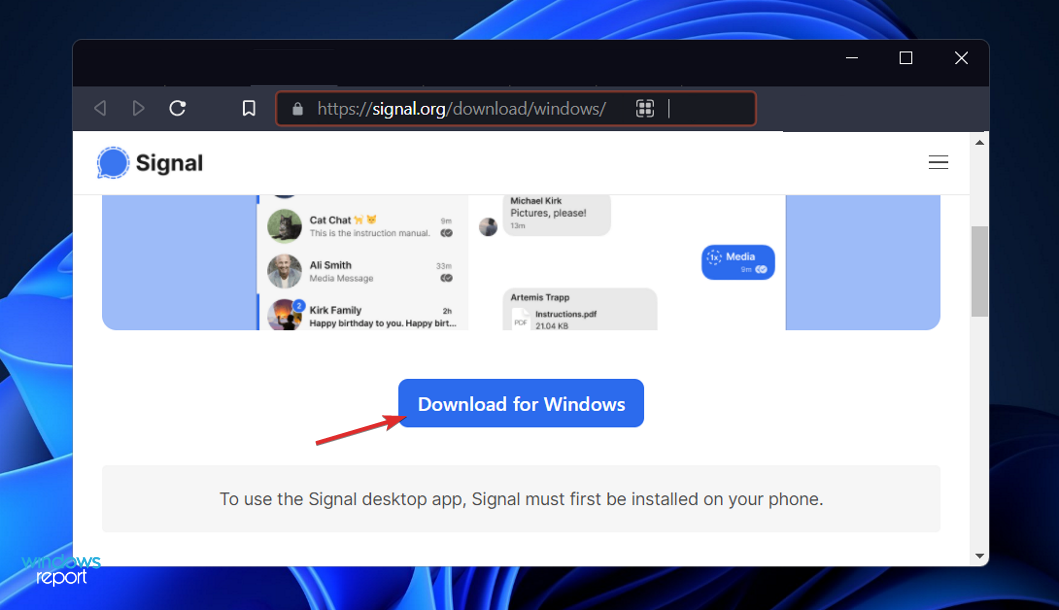
![Kako dodati Chrome na namizje [4 hitri načini]](/f/b79efa80c39e8610383165613281d579.png?width=300&height=460)